Beskyt dit system mod Adobe Flash-udnyttelser i din browser
Linux Microsoft Os X Adobe / / March 18, 2020
Sidst opdateret den

Adobe Flash er fuld af sikkerhedsfejl, og denne uge fik vi patches og en nul-dages udnyttelse. Sådan hjælper du med at beskytte dig selv mod ondsindede udnyttelser.
 Adobe afslørede denne uge endnu en gang kritisk sårbarhed i Flash som kan påvirke Windows, Mac og Linux-systemet. Udnyttelsen kan tillade en hacker at forårsage et styrt og tage kontrol over dit system.
Adobe afslørede denne uge endnu en gang kritisk sårbarhed i Flash som kan påvirke Windows, Mac og Linux-systemet. Udnyttelsen kan tillade en hacker at forårsage et styrt og tage kontrol over dit system.
Denne udnyttelse kommer på firmaets hæle frigiver flere patches (69 for at være nøjagtige) tidligere i ugen for Flash, Reader og Acrobat.
Ifølge Adobes sikkerhedsbulletin:
En kritisk sårbarhed (CVE-2015-7645) er blevet identificeret i Adobe Flash Player 19.0.0.207 og tidligere versioner til Windows, Macintosh og Linux. Vellykket udnyttelse kan forårsage et styrt og potentielt give en angriberen mulighed for at tage kontrol over det berørte system.
Adobe er opmærksom på en rapport om, at en udnyttelse af denne sårbarhed bruges i begrænsede, målrettede angreb.
UPDATE: Adobe forventer, at opdateringer vil være tilgængelige allerede den 16. oktober.
Opdatering 10/16/2016: Det har Adobe faktisk lappede denne seneste udnyttelse. For at beskytte dig mod de uundgåelige fremtidige sårbarheder anbefaler jeg dog at implementere følgende trin.
Hjælp med at beskytte din computer mod flashudnyttelse
Vi ved alle, at Flash går dinosaurens vej, og den bedste måde at beskytte dit system er at afinstallere Adobe Flash helt. Desværre er denne mulighed muligvis ikke realistisk for mange brugere.
Men hvad du kan gøre er at styre, når Flash bruges ved at opsætte indstillingen Click to Play til det i din browser (r). Når den er aktiveret, begynder din browser ikke automatisk at gengive potentielt ondsindet Flash-indhold. Det sætter dig kontrol for at autorisere, hvad der vises eller ikke vises.
For de fleste browsere kan du finde en tilføjelse, der blokerer flash for dig, men du kan også gøre det manuelt. Her er et kig på at gøre det i de store tre.
Google Chrome
Åbn Indstillinger i Chrome, og vælg derefter Vis avancerede indstillinger. Rul ned og klik Indholdsindstillinger under afsnittet Privatliv.
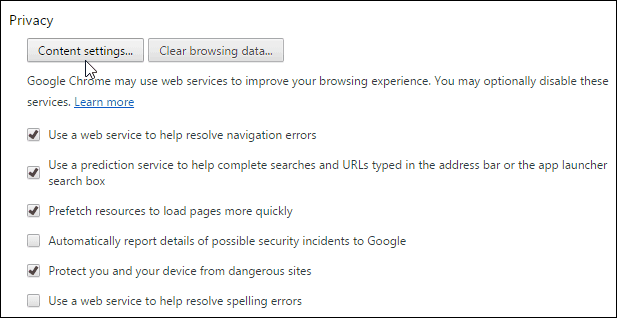
Rul ned til plug-ins, og marker derefter Lad mig vælge, hvornår plugin-indhold skal køres.
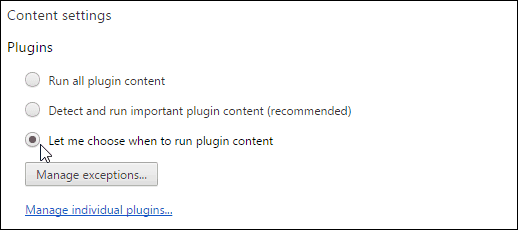
Mozilla Firefox
Den nemmeste metode er at installere Flashblock-tilføjelsen. Men for at gøre det manuelt, skal du gå til Værktøjer> Tilføjelser og vælg Plugins.
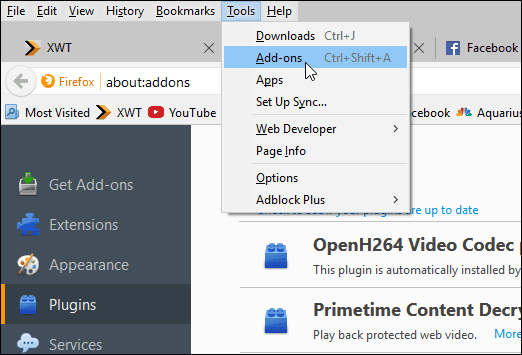
Rul ned og find Shockwave Flash, og skift muligheden til Bed om at aktivere.
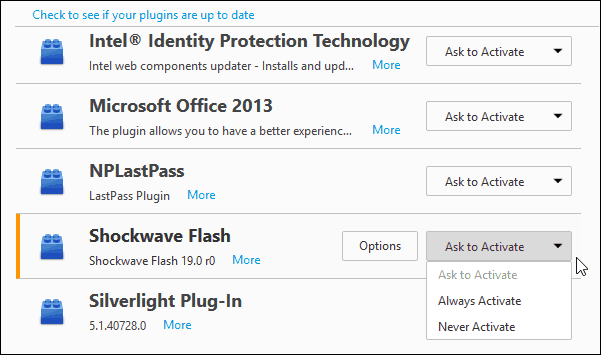
Internet Explorer
I IE er deaktivering af Flash naturligvis det mest tunge... alligevel... gå til Værktøjer> Administrer tilføjelsesprogrammer.
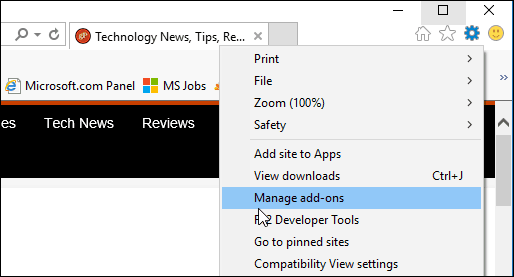
Vælg derefter Alle tilføjelser fra rullemenuen under Vis.
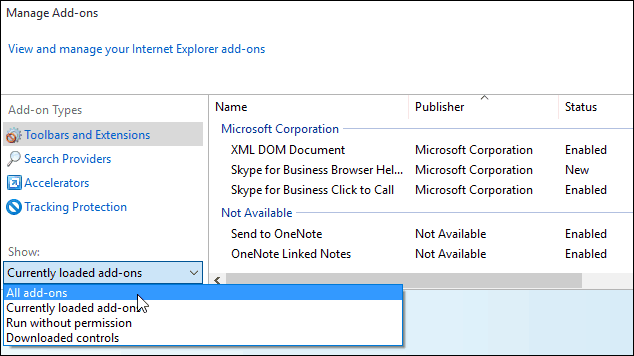
Næste klik Fjern alle sider nederst og luk ud af indstillingerne.
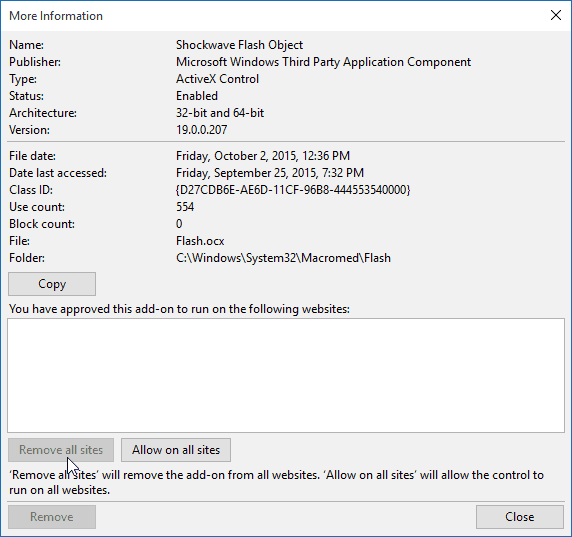
Deaktivering af flash i IE er en slags en alt eller intet-tilbud. Når du når et sted med Flash-indhold, kan du enten tillade, at det kører på hele webstedet eller ej.
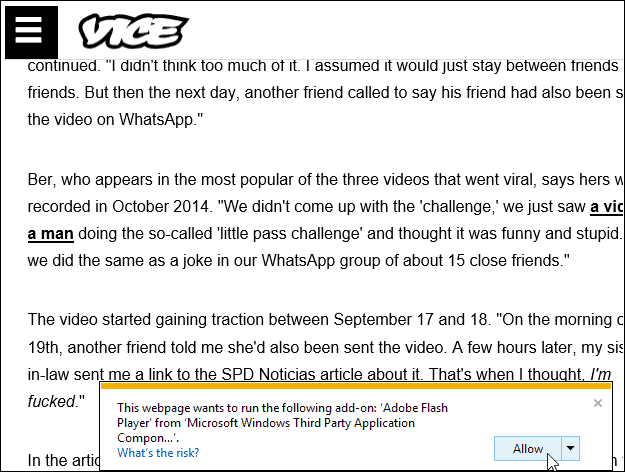
Jeg skal også nævne, at Adobe Flash Player er inkluderet i Microsoft Edge i Windows 10. Men det er meget nemmere at deaktivere. Bare gå til Indstillinger> Avancerede indstillinger og drej afbryderen.

Når du kommer til et websted med Flash-indhold i Firefox eller Chrome, ser du, at det er blevet blokeret, svarende til skuddet herunder. Vælg derefter, om du vil køre det eller ej.
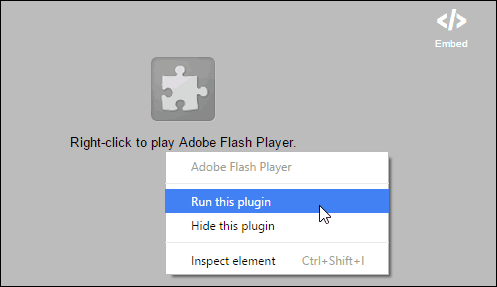
Nu har du kontrol, når Flash-indhold afspilles, uanset hvilken browser du bruger.

Nedgangen til Flash fortsætter
Når det kommer til sårbarheder, har Adobe Flash flere sikkerhedshuller end schweizisk ost. Kan du huske da Steve Jobs skrev et åbent brev om hans foragt for Flash? Det var tilbage i 2010, og alligevel findes det stadig derude.
Tekniske virksomheder gør deres bedste for også at tage skridt til at eliminere det. Her er blot et par eksempler:
Google har officielt dræbt Flash-annoncer i Chrome. Google AdWords gør det muligt automatisk konverter annoncer oprettet med Flash til HTML5, det sikre og pålidelige format, der erstatter Flash.
Amazon har forbudt Flash-annoncer, og det er blokeret på de fleste moderne mobile enhedsplatforme. Faktisk skal du på mobilen gå gennem en masse bøjler bare for at se Flash-indhold.
Der er endda en Besæt Flash-bevægelse med målet at afslutte Flash Player-plugin-verdenen.
Hvis afinstallation af Flash ikke er en levedygtig mulighed for din situation, er det det bedste valg at aktivere funktionen Click to Play i din browser. Og selvfølgelig skal du altid sørge for, at du altid har den mest opdaterede version.
Når du har implementeret dette, vil du blive overrasket over, hvor meget Flash der stadig er derude. En masse prominente websteder, som du troede, havde fjernet det, men det er stadig omkring.



